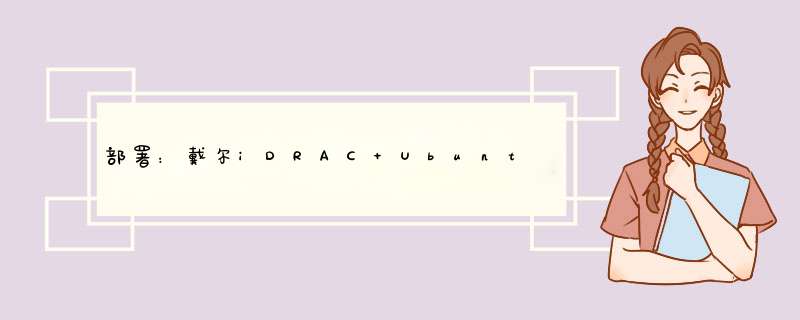
概述Ubuntu镜像下载链接:http://mirrors.aliyun.com/ubuntu-releases/18.04/ 1.登录
戴尔管理口 2.点击虚拟控制台 3.选择镜像 4.挂载镜像 5.选择 @H_403_0@Ubuntu镜像下载链接:http://mirrors.aliyun.com/ubuntu-releases/18.04/@H_403_0@
@H_403_0@ @H_403_0@ @H_403_0@ 1.登录戴尔管理口@H_403_0@
@H_403_0@ @H_403_0@ @H_403_0@ 2.点击虚拟控制台@H_403_0@
@H_403_0@ @H_403_0@ @H_403_0@ 3.选择镜像@H_403_0@
@H_403_0@ @H_403_0@4.挂载镜像@H_403_0@
@H_403_0@ @H_403_0@ @H_403_0@ @H_403_0@ 5.选择虚拟CD/DVD@H_403_0@
@H_403_0@ @H_403_0@ @H_403_0@6.确认@H_403_0@
@H_403_0@ @H_403_0@ @H_403_0@ @H_403_0@7.控制台控件应用@H_403_0@
@H_403_0@ @H_403_0@ @H_403_0@ @H_403_0@8.开始安装@H_403_0@
@H_403_0@ @H_403_0@ @H_403_0@ @H_403_0@9.默认@H_403_0@
@H_403_0@ @H_403_0@ @H_403_0@ @H_403_0@10.默认英语@H_403_0@
@H_403_0@ @H_403_0@ @H_403_0@ @H_403_0@11.@H_403_0@
@H_403_0@ @H_403_0@ @H_403_0@ @H_403_0@12.默认@H_403_0@
@H_403_0@ @H_403_0@ @H_403_0@ @H_403_0@13.默认键盘@H_403_0@
@H_403_0@ @H_403_0@ @H_403_0@ @H_403_0@14.默认@H_403_0@
@H_403_0@ @H_403_0@ @H_403_0@ @H_403_0@15.选择网卡@H_403_0@
@H_403_0@ @H_403_0@ @H_403_0@ @H_403_0@16.@H_403_0@
@H_403_0@ @H_403_0@ @H_403_0@ @H_403_0@17.手动设置网络@H_403_0@
@H_403_0@ @H_403_0@ @H_403_0@ @H_403_0@18.设置IP地址@H_403_0@
@H_403_0@ @H_403_0@ @H_403_0@ @H_403_0@19.子网掩码@H_403_0@
@H_403_0@ @H_403_0@ @H_403_0@ @H_403_0@20.网关@H_403_0@
@H_403_0@ @H_403_0@ @H_403_0@ @H_403_0@21.可不填@H_403_0@
@H_403_0@ @H_403_0@ @H_403_0@ @H_403_0@22.主机名@H_403_0@
@H_403_0@ @H_403_0@ @H_403_0@ @H_403_0@23.域名可不填@H_403_0@
@H_403_0@ @H_403_0@ @H_403_0@ @H_403_0@24.登录用户,不要设置成以下admin用户,有起名要求,设置一个名字稍长点的,如ubuntuUser,Readonly之类@H_403_0@
@H_403_0@ @H_403_0@ @H_403_0@ @H_403_0@25.同上默认一个用户名@H_403_0@
@H_403_0@ @H_403_0@ @H_403_0@26.输入密码@H_403_0@
@H_403_0@ @H_403_0@ @H_403_0@27.确认密码@H_403_0@
@H_403_0@ @H_403_0@ @H_403_0@28.默认时区@H_403_0@
@H_403_0@ @H_403_0@ @H_403_0@29.卸载原有磁盘@H_403_0@
@H_403_0@ @H_403_0@ @
[email protected]向导分区@H_403_0@
@H_403_0@ @H_403_0@ @H_403_0@31.默认@H_403_0@
@H_403_0@ @H_403_0@ @
[email protected]@H_403_0@
@H_403_0@ @H_403_0@ @
[email protected]@H_403_0@
@H_403_0@ @H_403_0@ @H_403_0@34.默认@H_403_0@
@H_403_0@ @H_403_0@ @
[email protected]@H_403_0@
@H_403_0@ @H_403_0@ @H_403_0@36.可不填@H_403_0@
@H_403_0@ @H_403_0@ @H_403_0@37.不更新@H_403_0@
@H_403_0@ @H_403_0@ @H_403_0@38.注意此项,选择安装包,要选上openssh的包,乌班图不自带ssh连接,tab键移动,空格键选择,如果回车就直接开始安装了@H_403_0@
@H_403_0@ @H_403_0@ @H_403_0@39.重启机器@H_403_0@
@H_403_0@ 总结
以上是内存溢出为你收集整理的部署:戴尔iDRAC+Ubuntu 18.04系统安装全部内容,希望文章能够帮你解决部署:戴尔iDRAC+Ubuntu 18.04系统安装所遇到的程序开发问题。
如果觉得内存溢出网站内容还不错,欢迎将内存溢出网站推荐给程序员好友。
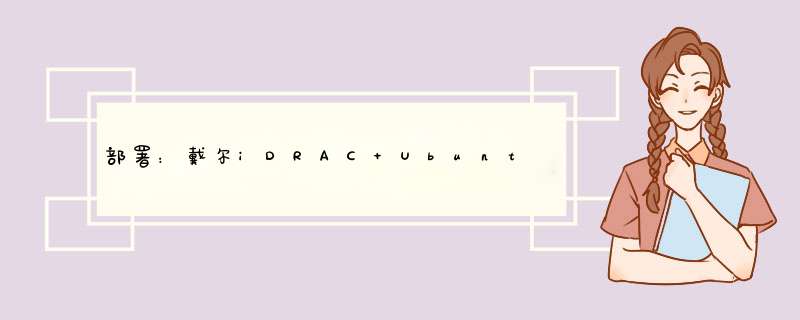
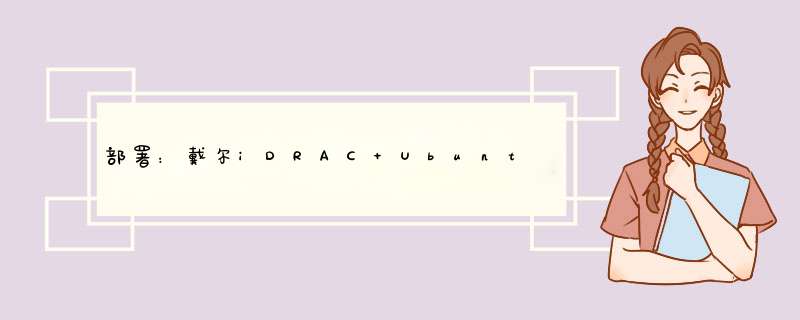
 微信扫一扫
微信扫一扫
 支付宝扫一扫
支付宝扫一扫
评论列表(0条)